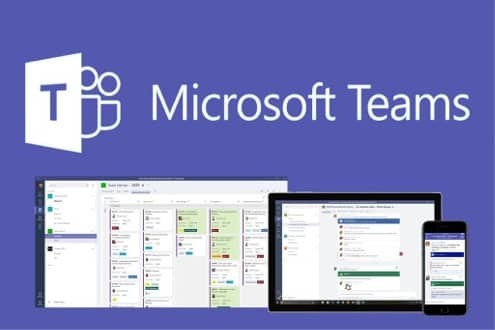Microsoft Teams Piattaforma per Smart Working
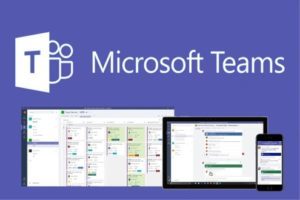
Microsoft Teams Piattaforma per Smart Working
Con Microsoft Teams possiamo gestire molte sfide
che stiamo affrontando questi giorni
in particolare lo smart working.
Teams è già disponibile gratuitamente per tutte
le organizzazioni che necessitano di soluzioni
di collaborazione e produttività.
In altre parole, Microsoft Teams è La software house più famosa al mondo
ha iniziato a progettare Teams nel 2016, dopo aver deciso di non comprare
quella che all’epoca era la piattaforma di smart working più famosa la Slack.
La valutazione da 8 miliardi di dollari per Slack ha fatto preferire
a Microsoft lo sviluppo interno di Teams.
Microsoft Teams Piattaforma per Smart Working
Cosa è Microsoft Teams e come si usa
Sostanzialmente Microsoft Teams è l’evoluzione di Skype for Business
potenziata dal pacchetto Office 365 e gestita completamente in cloud.
Ad esempio Microsoft intenda per “software ad a service” ed è accessibile tramite app
per Windows, Mac e Linux, via browser o tramite le app mobili per Android e iOS/iPadOS.
Microsoft Teams cerca di semplificare e classificare tutte le varie interazioni
interpersonali che sono gestite online all’interno di un’azienda, sia tra dipendenti e clienti.
Tuttavia, oltre al lavoro Teams può essere utilizzato da qualsiasi gruppo che fa qualsiasi
cosa che richieda una qualche forma di comunicazione e collaborazione digitale.
Microsoft Teams Piattaforma per Smart Working
1) Cos’è Teams
Microsoft Teams ti permette di creare un ambiente di collaborazione in pochi passaggi
ed ottenere funzionalità illimitate come chat, videochiamate, condivisione di file
archiviazione e molto altro.
Chat: comunica con il tuo team e rimani sempre aggiornato grazie alle funzionalità di chat
e ricerca senza limiti.
Videochiamate: incontra da remoto tutto il team con videochiamate e chiamate
audio tra due persone o in gruppo.
2) Come configurare Microsoft Teams
In altre parole, Crea un team, aggiungi persone e aggiungi canali, Guarda il video
Aggiungi nuovi membri e ospiti, modifica i membri in proprietari, gestisci canali
e impostazioni e archivia un team che non è più in uso.
3) Avviare una conversazione e collaborare tra chat e canali
Crea un post in un canale per collaborare con i colleghi oppure avvia una chat privata
o di gruppo per iniziare una conversazione Avviare chat ed effettuare chiamate
4) Avviare una riunione con audio e video
Trasforma una conversazione in pochi clic. Aggiungi audio, video e condividi lo schermo.
5) Come condividere un file
In conclusione, Microsoft Teams ti permette di lavorare insieme contemporaneamente.
Inoltre, i messaggi relativi al documento rimangono in contesto e compariranno
nelle conversazioni del team.